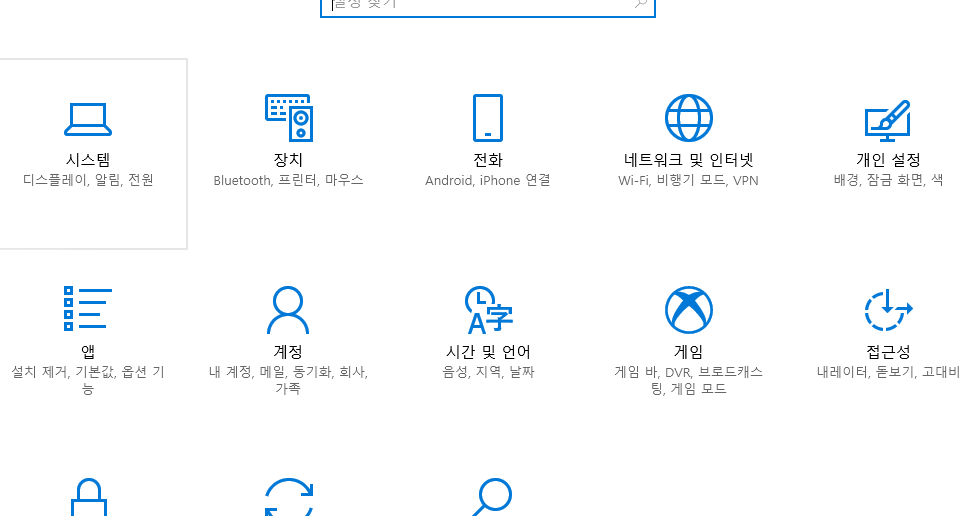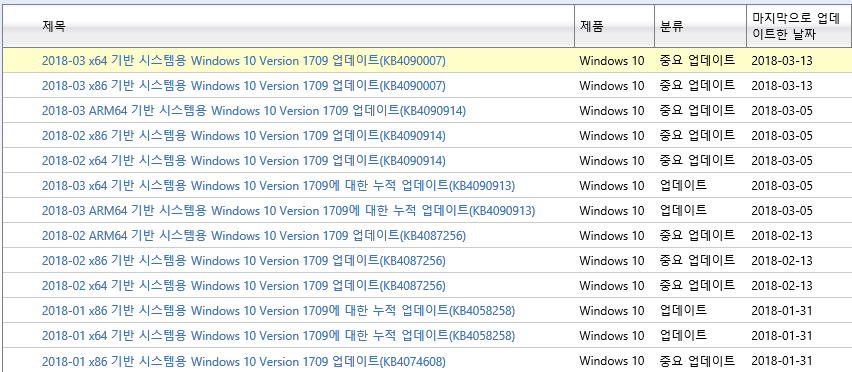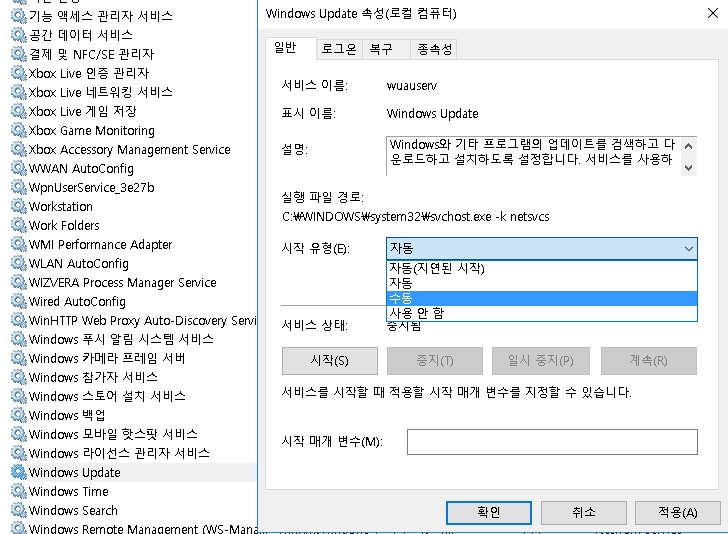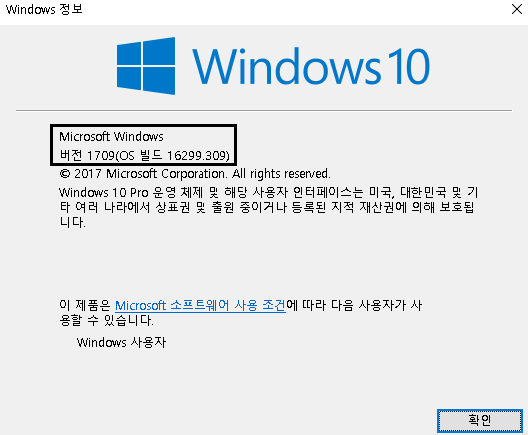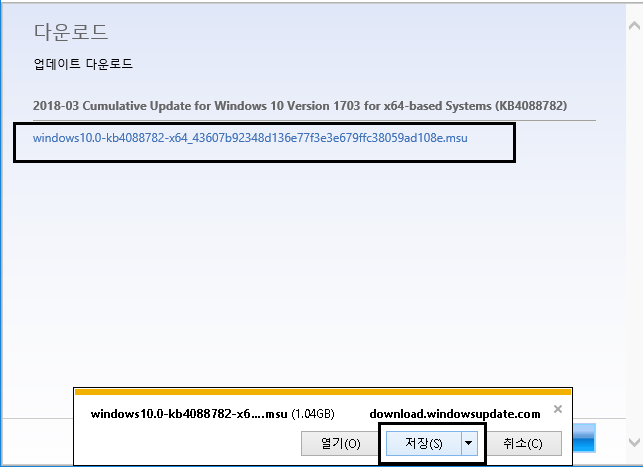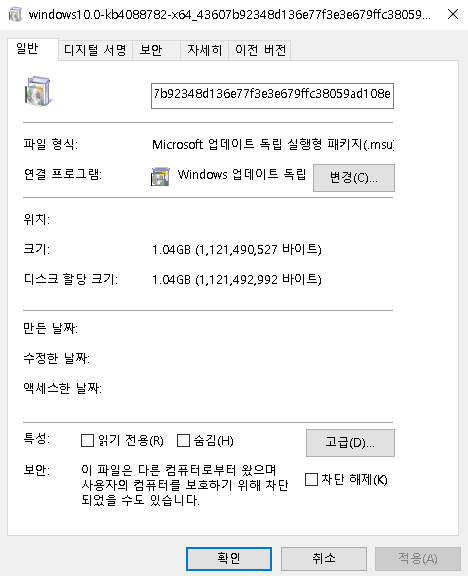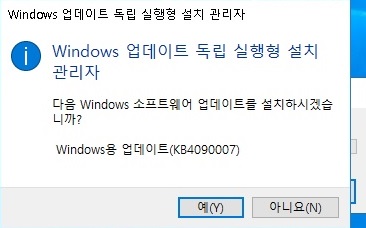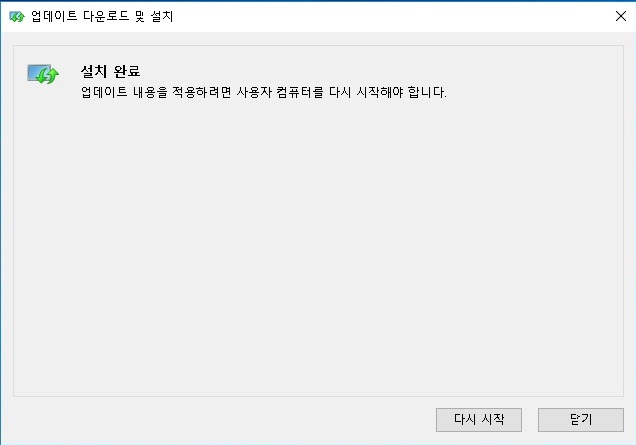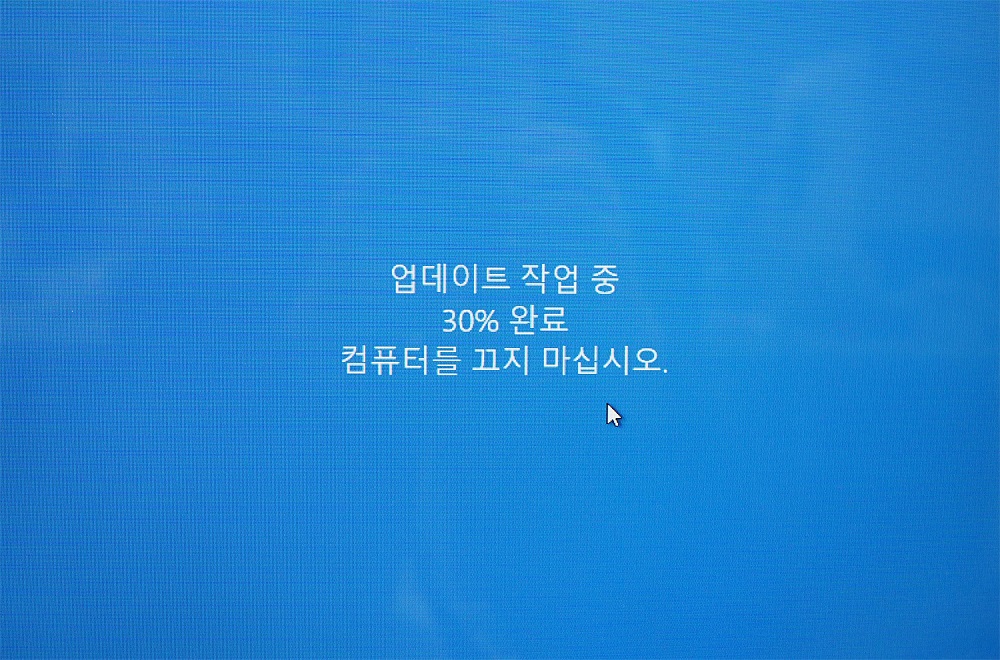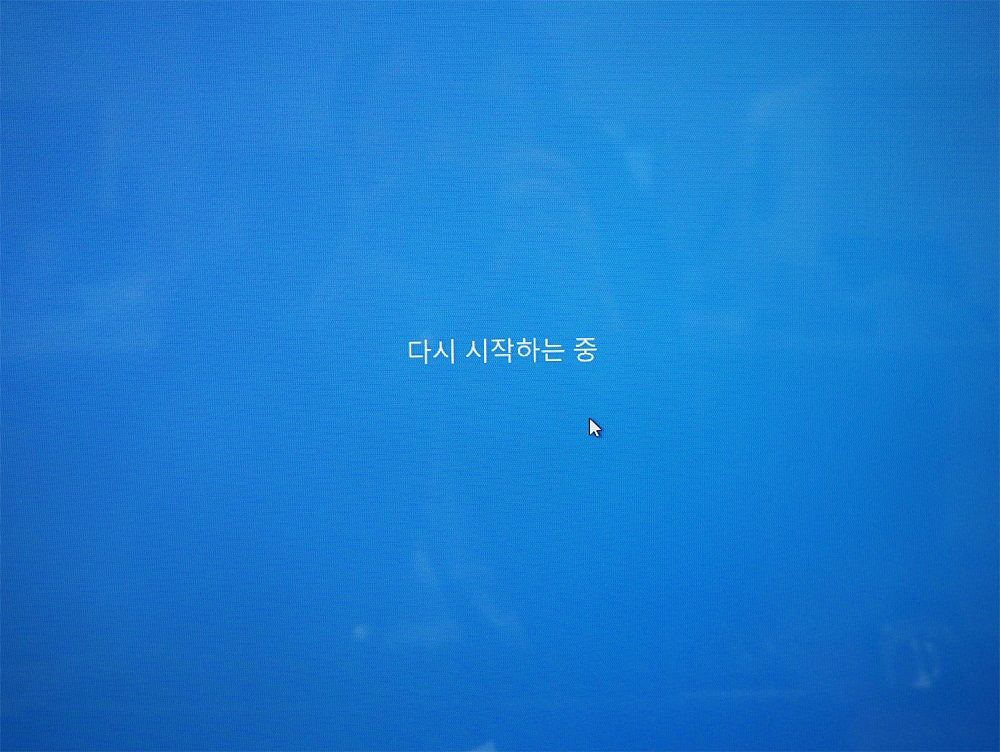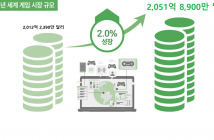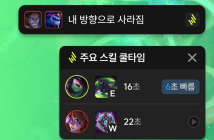윈도우 카탈로그 사이트
윈도우는 기본 자동 업데이트 기능을 지원합니다. 그러나 사용자 PC를 완벽하게 반영되지 않을 때는 업데이트 후에 아주 가끔 이상 증상이 발생하기도 합니다. 자신의 하드웨어 환경에서 특정 보안 패치 및 업데이트를 수행하면 성능하락이 있을 수도 있어 특정한 항목만 제외하고 사용자 기호에 맞게 선택 업데이트가 필요한 경우가 있습니다.
특히, PC방 노하드 솔루션은 가상화 기술과 원격 제어 기능을 적용한 탓에 무턱대고 자동 보안 업데이트를 진행하면 윈도우 부팅 불가, 무한 재부팅, 블루스크린 등 증상이 발생하는 난감한 상황에 처할 수 있습니다. 여기에 최근에는 PC방 헤드셋, 마우스, VR 시스템 등 소프트웨어 기술에도 가상화 체험 기능 더해지면서 단, 하나의 특정한 윈도우 업데이트 파일이 필요한 사례도 있습니다.
성급한 마음에 네이버 블로그, 다음 카페, 구글 등 포털검색으로 윈도우 업데이트를 찾다가 랜섬웨어, 악성 채굴 코드에 감염되는 불상사가 발생할 수도 있습니다. 이런 상황에서 가장 빠르면서도 안전한 윈도우 카탈로그 사이트를 이용한다면 신속, 정확, 편의성, 안전성을 모두 보장할 수 있지 않을까요?
마이크로소프트 윈도우 업데이트 카탈로그 사이트 주소
- http://www.catalog.update.microsoft.com/home.aspx
윈도우 수동 업데이트 시작하기
먼저 윈도우를 업데이트 하기 위해서는 서비스 확인 과정이 필요합니다. 제어판→관리도구→서비스→Windows Update 항목이 수동이나 자동으로 설정되어 있어야 가능합니다.
카탈로그 사이트에서 보안 업데이트 파일 찾기
윈도우10 버전 확인 방법은 ‘윈도우키+R’ 실행 창에 ‘Winver’ 명령어를 입력하고 엔터키를 누르면 바로 확인할 수 있습니다.
윈도우10은 레드스톤 RS1부터 RS3으로 버전이 나누어져 있으며, 현재 사용하고 있는 윈도우 버전에 맞는 보안 패치를 다운로드 받아 설치하여야 합니다.(곧, 윈도우10 RS4 버전도 나온다고 합니다.)
보안 패치 우측에 ‘다운로드’를 버튼 클릭하면 위 화면과 같은 팝업 창이 보입니다. 여기서 ‘윈도우~~~.msu’ 클릭하면 다운로드를 시작할 수 있습니다.
윈도우 수동 업데이트 진행
파일 확장자가 msu로 명시된 독립 실행형 패키지 설치를 시작합니다.
다시 시작 과정이 완료되면 윈도우 수동 업데이트 과정도 끝납니다.
만약, 윈도우를 사용하면서 서비스 항목 뿐만 아니라 로컬 정책, 레지스트 등 많은 부분을 수정해서 복원이 어렵다면 마이크로소프트가 제공하는 이지픽스 솔루션 기능을 활용하여 간단히 복구할 수 있습니다.
-
윈도우 문제를 찾아 스스로 해결해 주는 이지픽스 솔루션
https://support.microsoft.com/ko-kr/help/2970908/how-to-use-microsoft-easy-fix-solutions?fi=50123%3Ffi%3D50123